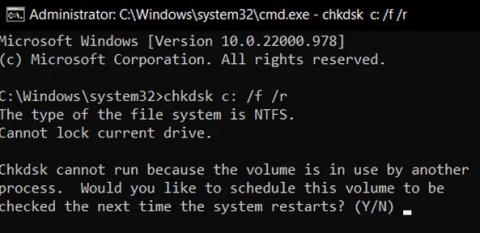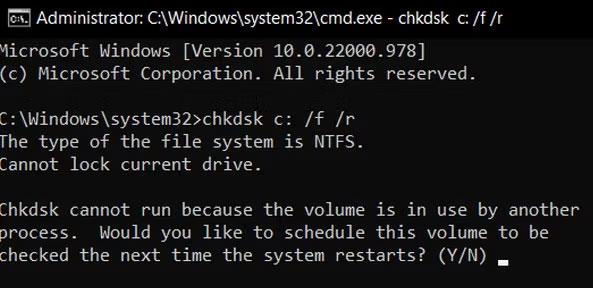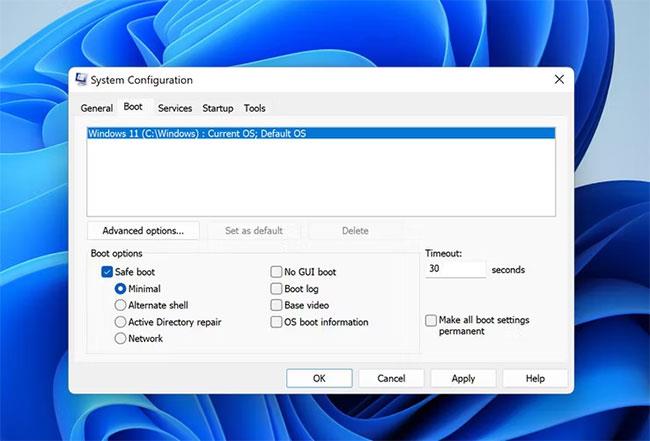Το αρχείο fItmgr.sys, γνωστό και ως αρχείο Microsoft File System Filter Manager, είναι υπεύθυνο για τη διασφάλιση ότι τα δεδομένα στον σκληρό δίσκο είναι αναγνώσιμα και ακριβή. Εάν το λειτουργικό σας σύστημα δεν μπορεί να διαβάσει δεδομένα στον σκληρό σας δίσκο λόγω προβλήματος με το αρχείο fItmr.sys, ενδέχεται να αντιμετωπίσετε ένα σφάλμα μπλε οθόνης θανάτου (BSOD) που αναφέρει το fItmr.sys ως τον ένοχο.
Αυτά τα προβλήματα προκαλούνται συχνά από κατεστραμμένα/παλαιωμένα προγράμματα οδήγησης ή προβλήματα υλικού. Παρακάτω, το άρθρο έχει παραθέσει ορισμένες μεθόδους αντιμετώπισης προβλημάτων που μπορείτε να δοκιμάσετε για να διορθώσετε αυτό το υπό συζήτηση σφάλμα μπλε οθόνης.
1. Ελέγξτε για προβλήματα υλικού
Πριν συνεχίσετε με αυτήν τη μέθοδο, θα πρέπει να επανεκκινήσετε τον υπολογιστή σας. Υπήρξαν περιπτώσεις όπου το σφάλμα παρουσιάστηκε επειδή το αρχείο fItmr.sys δεν προετοιμάστηκε σωστά. Εάν το πρόβλημα παρουσιαστεί επίσης μετά την εκκίνηση, προχωρήστε με τα παρακάτω βήματα.
Το πρώτο πράγμα που πρέπει να κάνετε είναι να ελέγξετε τον υπολογιστή σας για τυχόν ελαττωματικό υλικό που θα μπορούσε να προκαλεί το πρόβλημα. Εάν το σφάλμα αρχίσει να εμφανίζεται μετά τη μετεγκατάσταση παλαιών στοιχείων υλικού σε νέα, μπορεί να προκαλεί το πρόβλημα.
Μπορείτε να δοκιμάσετε να επιστρέψετε στο παλιό υλικό ή να δοκιμάσετε το νέο υλικό σε άλλη συσκευή.
Ένα άλλο πράγμα που μπορείτε να κάνετε είναι να εκτελέσετε μια σάρωση CHKDSK , η οποία μπορεί να αναλύσει τον σκληρό σας δίσκο για σφάλματα και να διορθώσει αυτά που εντοπίστηκαν. Ακολουθήστε αυτά τα βήματα για να το κάνετε:
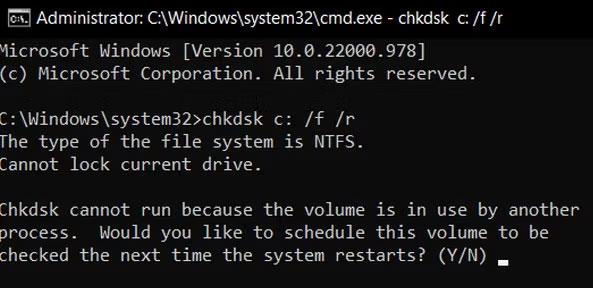
Ελέγξτε για προβλήματα υλικού
2. Διορθώστε το πρόγραμμα οδήγησης συσκευής
Εάν το πρόβλημα δεν οφείλεται σε υλικό, τότε το επόμενο πράγμα που πρέπει να ελέγξετε είναι το πρόγραμμα οδήγησης της συσκευής. Δυστυχώς, αυτός ο κωδικός σφάλματος δεν προσδιορίζει ποιο πρόγραμμα οδήγησης μπορεί να έχει πρόβλημα, επομένως πρέπει να ενημερώσετε όλα τα σημαντικά προγράμματα οδήγησης.
Μπορείτε να το κάνετε με μη αυτόματο τρόπο χρησιμοποιώντας τη Διαχείριση Συσκευών ή μπορείτε να χρησιμοποιήσετε ένα βοηθητικό πρόγραμμα τρίτου κατασκευαστή που μπορεί να σαρώσει το σύστημά σας για παλιά ή κατεστραμμένα προγράμματα οδήγησης και, στη συνέχεια, να τα ενημερώσει/εγκαταστήσει και να τα επαναφέρει.
Εάν επιλέξετε να το κάνετε μη αυτόματα, μπορείτε να δείτε οδηγίες σχετικά με τον τρόπο ενημέρωσης προγραμμάτων οδήγησης στα Windows . Εάν το πρόβλημα άρχισε να παρουσιάζεται μετά την ενημέρωση/εγκατάσταση του προγράμματος οδήγησης, μπορείτε να υποβαθμίσετε ή να απεγκαταστήσετε το προβληματικό πρόγραμμα οδήγησης και να δείτε εάν αυτό βοηθά.
Ωστόσο, εάν θέλετε να αναθέσετε αυτήν την εργασία σε τρίτους, ακολουθούν ορισμένες επιλογές που πρέπει να εξετάσετε:
- DriverFix - Αυτό το εργαλείο θα σαρώσει το σύστημα για παλιά/κατεστραμμένα προγράμματα οδήγησης και θα προτείνει ενημερώσεις που έχουν κυκλοφορήσει επίσημα από τον κατασκευαστή. Το μόνο που χρειάζεται να κάνετε είναι να δώσετε στο εργαλείο πρόσβαση στα απαραίτητα αρχεία και θα εγκαταστήσει αυτόματα το πρόγραμμα οδήγησης για εσάς.
- Driver Easy - Είναι ένα άλλο απλό εργαλείο που θα εντοπίσει προγράμματα οδήγησης που πρέπει να ενημερωθούν ή να επανεγκατασταθούν. Υπάρχουν δύο εκδοχές? δωρεάν και επί πληρωμή.
- Ashampoo Driver Updater - Αυτό το πρόγραμμα σαρώνει το υλικό και τα προγράμματα οδήγησης και, στη συνέχεια, εγκαθιστά τις πιο πρόσφατες ενημερώσεις για τυχόν παλιά προγράμματα οδήγησης που ενδέχεται να είναι κρυμμένα στο σύστημα.
Για μια πιο εκτενή λίστα, μπορείτε να δείτε τον οδηγό του Quantrimang.com για τα καλύτερα προγράμματα ενημέρωσης προγραμμάτων οδήγησης για Windows .
3. Αναίρεση πρόσφατων αλλαγών
Εάν το σφάλμα άρχισε να εμφανίζεται αφού κάνατε ορισμένες αλλαγές στο σύστημα, μπορείτε να δοκιμάσετε να αναιρέσετε αυτές τις αλλαγές και να ελέγξετε εάν αυτό διορθώνει το πρόβλημα.
Το πρώτο πράγμα που πρέπει να κάνετε είναι να απεγκαταστήσετε τις πρόσφατες ενημερώσεις των Windows. Οι ενημερώσεις της Microsoft μερικές φορές μπορεί να είναι προβληματικές και να προκαλέσουν νέα προβλήματα στο σύστημα αντί να επιλύουν υπάρχοντα προβλήματα.
Εάν η απεγκατάσταση των πρόσφατων ενημερώσεων δεν κάνει το κόλπο, τότε το επόμενο πράγμα που πρέπει να κάνετε είναι να ελέγξετε εάν τυχόν νέες ή παλιές εφαρμογές τρίτου μέρους προκαλούν το πρόβλημα. Για το σκοπό αυτό, ξεκινήστε πρώτα τα Windows σε ασφαλή λειτουργία .
Αυτή η λειτουργία εκκινεί τα Windows μόνο με ένα βασικό σύνολο προγραμμάτων οδήγησης και προγραμμάτων, καθιστώντας εύκολο τον προσδιορισμό εάν μια εφαρμογή παρασκηνίου είναι ο ένοχος.
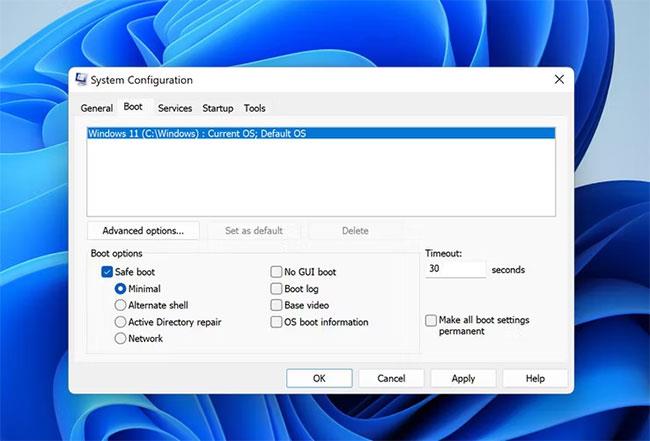
Εκκινήστε τα Windows σε ασφαλή λειτουργία
Μόλις είστε σε ασφαλή λειτουργία, ελέγξτε αν το πρόβλημα εμφανίζεται ξανά. Εάν όχι, μπορείτε να δοκιμάσετε να απεγκαταστήσετε τυχόν εφαρμογές που έχουν εγκατασταθεί πρόσφατα, καθώς πιθανότατα είναι ο ένοχος.
Εάν δεν είστε σίγουροι για τις εφαρμογές, μεταβείτε στην καρτέλα Υπηρεσίες στο παράθυρο διαλόγου Διαμόρφωση συστήματος .
Τώρα χωρίστε τις υπηρεσίες σε δύο μέρη και ενεργοποιήστε όλες τις υπηρεσίες στο πρώτο μέρος. Περιμένετε να δείτε αν το σφάλμα θα εμφανιστεί ξανά. Συνεχίστε να περιορίζετε το πεδίο εφαρμογής μέχρι να βρείτε τον ένοχο.
4. Επικοινωνήστε με την υποστήριξη της Microsoft
Εάν οι μέθοδοι που αναφέρονται παραπάνω δεν επιλύσουν το πρόβλημα για εσάς, τότε μπορείτε να αναφέρετε το πρόβλημα στην επίσημη ομάδα υποστήριξης της Microsoft. Ας ελπίσουμε ότι θα σας βοηθήσουν να προσδιορίσετε την ακριβή αιτία του προβλήματος και θα σας προτείνουν τη σωστή λύση. Επιπλέον, μπορείτε επίσης να χρησιμοποιήσετε το βοηθητικό πρόγραμμα προβολής συμβάντων στα Windows για να ελέγξετε το αρχείο καταγραφής BSOD για να εντοπίσετε μόνοι σας τον ένοχο.
Ας ελπίσουμε ότι μία από τις μεθόδους που αναφέρονται παραπάνω έλυσε το πρόβλημά σας. Το άρθρο συνιστά ανεπιφύλακτα να ενημερώνετε τα προγράμματα οδήγησης της συσκευής σας ανά πάσα στιγμή για να αποφύγετε τέτοια προβλήματα στο μέλλον. Η τακτική εγκατάσταση των διαθέσιμων ενημερώσεων συστήματος είναι επίσης σημαντική, καθώς περιέχουν διορθώσεις και προστατεύουν το σύστημά σας.